포토샵으로 입체적인 메탈&크롬 효과 내보기(포토샵)
포토샵 기능만으로 3D 금속 효과 내기, 포토샵 크롬 효과

안녕하세요! 그래픽 디자이너 윤호야입니다.
오늘은 외부 다운로드하는 필터나 액션을 쓰지 않고,
포토샵에서 순수하게 포토샵 기능 만으로 메탈 느낌을 내보려 합니다.
효과를 내줄 도안은 기존에 만든 도안을 이용하였으며,
이렇게 하트 모양의 타이포그래피를 진행하는 방법에 대해서는
기존 포스팅을 통해 확인해 주시면 되겠습니다. (링크 하기 참조)
https://designer-hoya.tistory.com/22
모양 안에 꽉 차는 텍스트 만드는 법 (일러스트레이터)
타이포그래피 로고 만들기, 하트모양 텍스트, 하트모양 타이포 만들기 안녕하세요. 그래픽 디자이너 윤호야입니다 :) 오늘은 모양 안에 텍스트를 집어넣는 작업을 해볼까 합니다. 타이포그래피
designer-hoya.tistory.com
설정값만 적당히 입력만하면 되는 것이라서,
프리셋으로 설정해두시면 공장처럼 대량생산으로 쭉쭉 뽑아낼 수도 있어요.
가지고 계신 도안들 중에서도 좋고, 간단하게 포토샵에서 텍스트 입력하셔서 진행해도 좋습니다.
그럼, 오늘도 튜토리얼 진행해보겠습니다!
1. 도안 불러와서 스마트 오브젝트(고급 개체) 설정해주기
자 먼저 도안을 불러와줍시다!

도안이 불러와졌으면,
레이어 오른쪽 클릭 -> Convert to Smart Object 눌러주세요

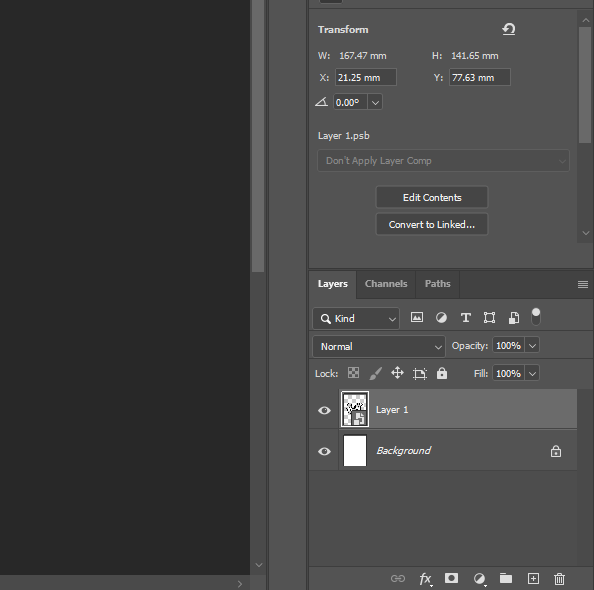
2. 레이어 스타일 적용해주기
자 이제 레이어 더블클릭을 해주시면,
Layer Style 설정 창이 나올텐데요, 저와 같이 순서 맞춰가면서 설정값 맞춰주세요.
(1)Bevel & Emboss 설정


Style : Inner Bevel
Technique : Smooth
Depth : 1000%
Size : 49px
Soften : 10px 맞춰주시고,
Angle :90도 , Altitude : 20도 맞춰주세요.

Gloss Contour 클릭해주시면,
다양한 Preset이 있는데, 그 중 'Ring'으로 설정해주세요.
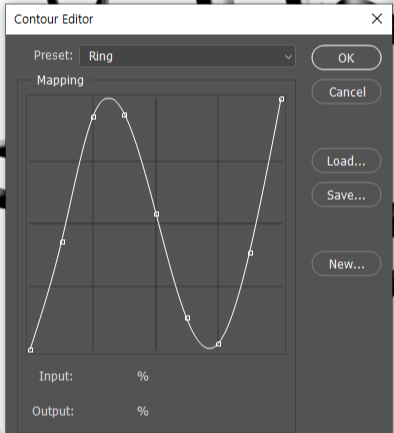

자 벌써 메탈 느낌이 나버리기 시작했죠?
(2) Gradient Overlay 설정
Gradient Overlay를 체크해주시고 들어가신 후 아래와 같이 설정해주세요.


Style : Linear
Angle : 40~50도
Scale : 100%

이제 그라디언트 팔레트를 설정해줄겁니다. 더블클릭 해주시면
Gradient Editor가 나올 텐데요, 메탈 느낌이니 Gray 팔레트를 뒤져줍시다.

제 경우엔 Gray_06을 썼는데, 취향에 맞춰서 다른거 사용하셔도 무방합니다.
색상이 있는 크롬 느낌을 내주고 싶으시면 레드 팔레트나 퍼플 팔레트 꺼내주셔도 됩니다.
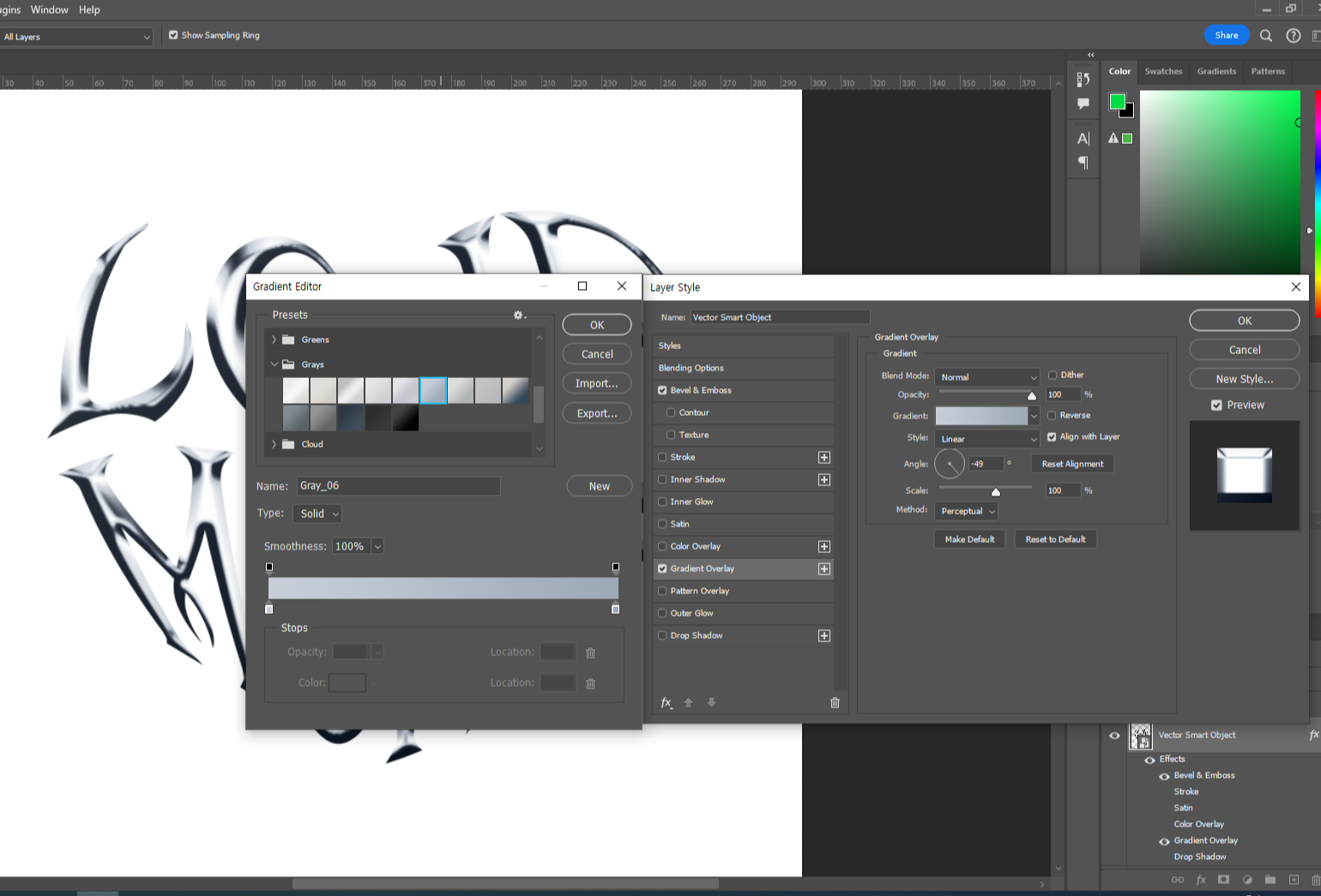
(3) Satin 설정
이번엔 Satin을 체크해주세요.


Blend Mode : Multiply (컬러는 블랙으로 맞춰주세요)
Opacity : 20~30%
Distance : 50px
Size : 70~80px
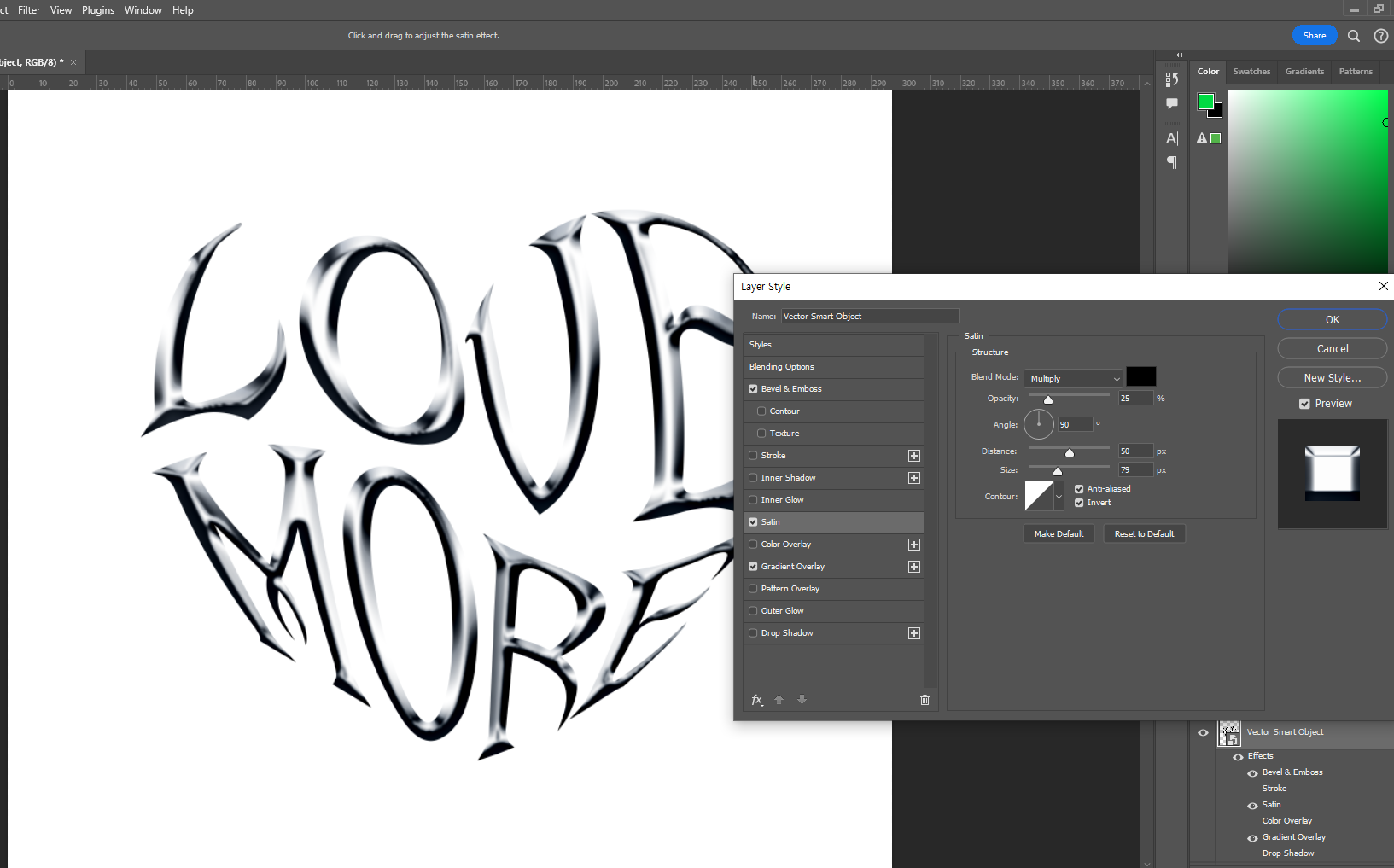
(4) Drop Shadow 설정
Drop Shadow의 핵심은 과하지 않게 때려주는 것입니다.
드랍 섀도우에서 가장 중요한게 Distance, Spread, Size라서,
제 설정값만 따라하지 마시고, 커스텀 해보시면서 감을 익혀보시는 것을 추천드립니다!
(드랍 섀도우는 지이이이인짜 많이 써요)


일단 저는
Blend Mode : Multiply (컬러는 블랙으로 맞추었습니다)
Angle : 90
Distance : 0
Spread : 16%
Size : 45~55px
으로 맞추어줬습니다.
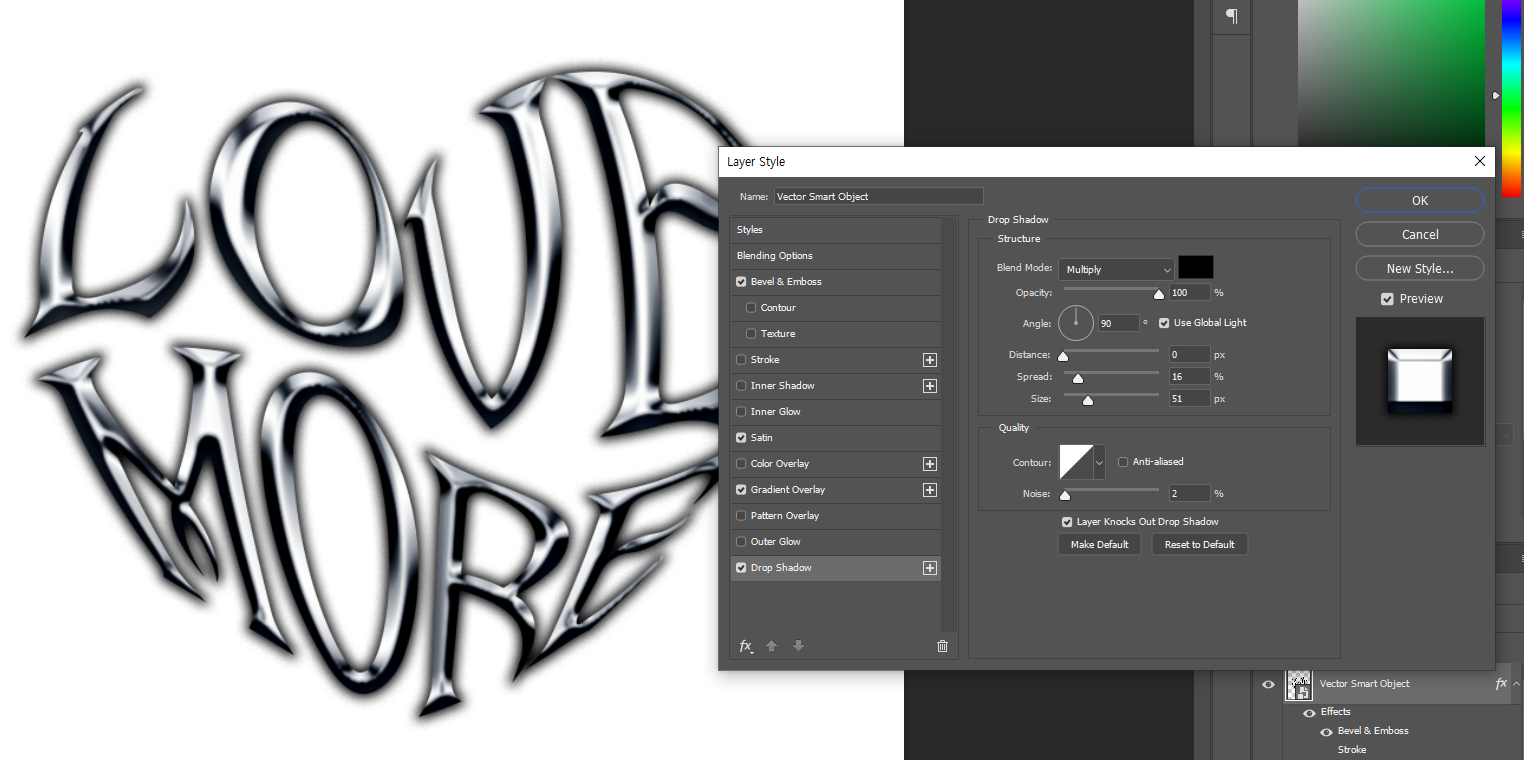
바로 음영이 뙇 생겨버렸습니다
(5) Inner Shadow 설정
이너 섀도우를 깔아주면 어느정도 마무리가 됩니다.

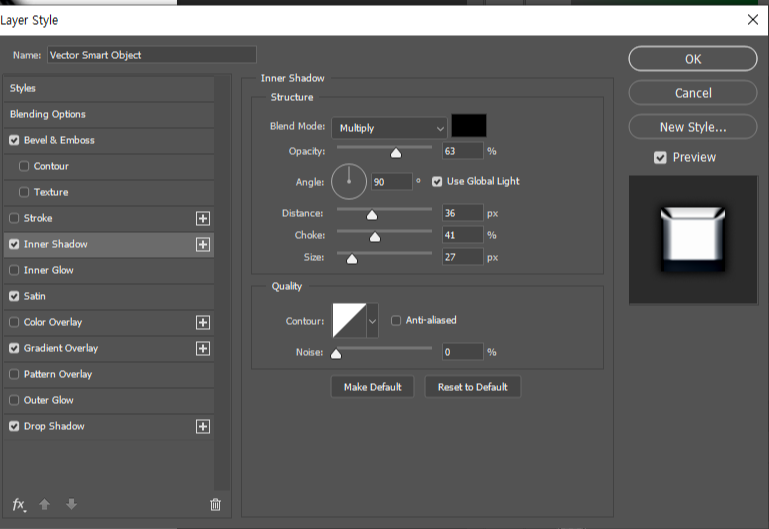
Blend Mode : Multyply (컬러는 블랙)
Opacity : 60~65%
Angle : 90
Distance : 30~40px
Choke : 40~45%
Size : 25~30px
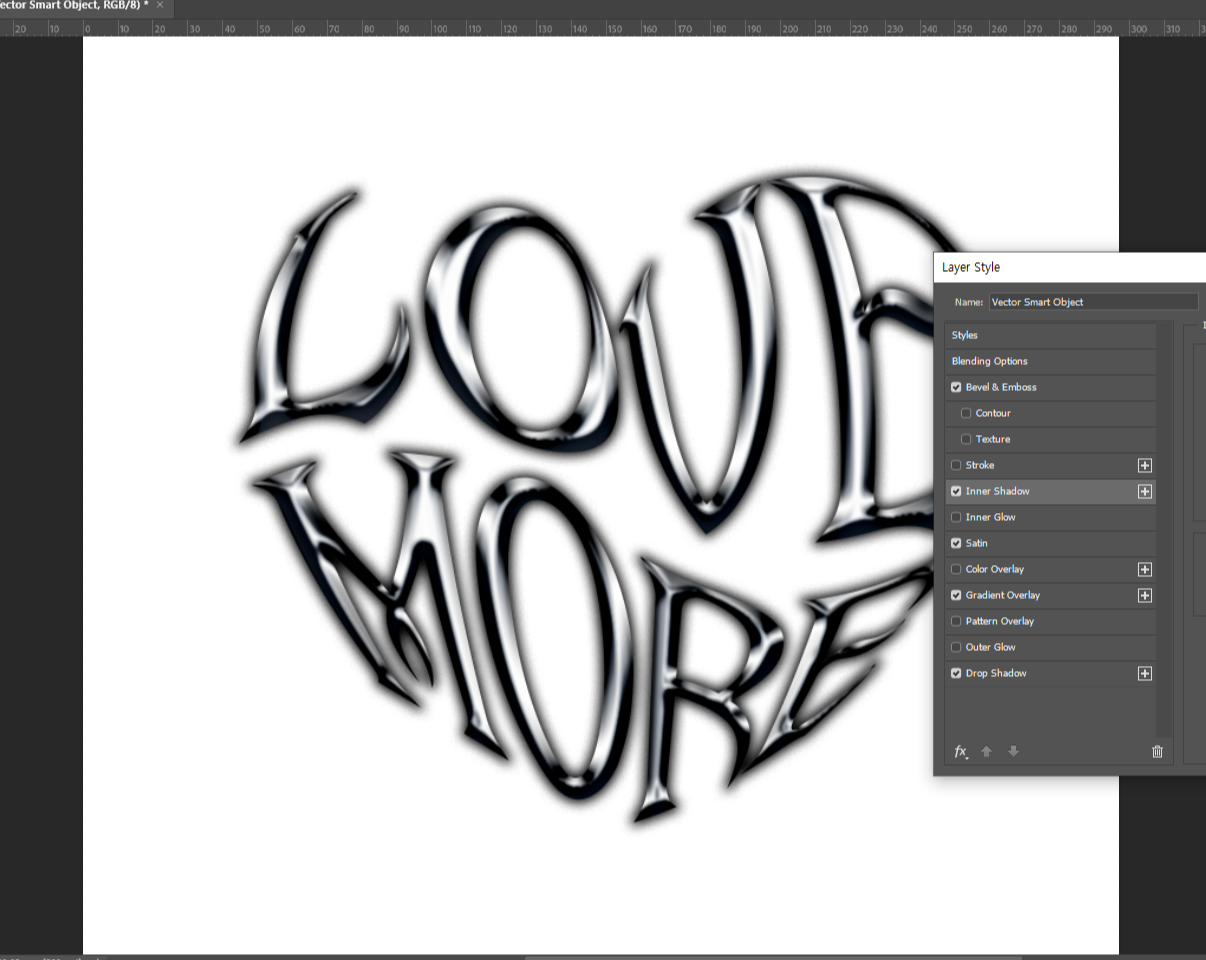
여기서 마무리 하여도 좋습니다.
(6) Coutour 설정 (버전에 따라 없을 수도 있기에 선택사항입니다)
저는 조금 더 다이나믹하게 Bevel이 들어갔으면 좋겠다는 생각이 들어서,
Bevel & Emboss 의 하위 메뉴에 있는 Contour 를 들어가줍시다. (버전에 따라 없을 수도 있습니다)


먼저 컨투어 에디터 설정해줄게요.
Gaussian 으로 Preset 설정해주세요.


그리고, Range만 18%정도로 설정해줍시다.

3. 그럴 싸하게 꾸며주기
자 진짜 찐으로 완성입니다.
이제 여러분의 아티스트 정신을 배경으로 풀어주세요!
저는 창의력 부족으로 배경에 그라데이션을 대충 깔아주고,
레이어를 일반 래스터 레이어로 바꿔 준 후, Ctrl + M로 밝기 및 대비 조정을 해주었습니다.

그리고 무지성으로 그레인 필터를 깔았습니다. (창의력 부족)

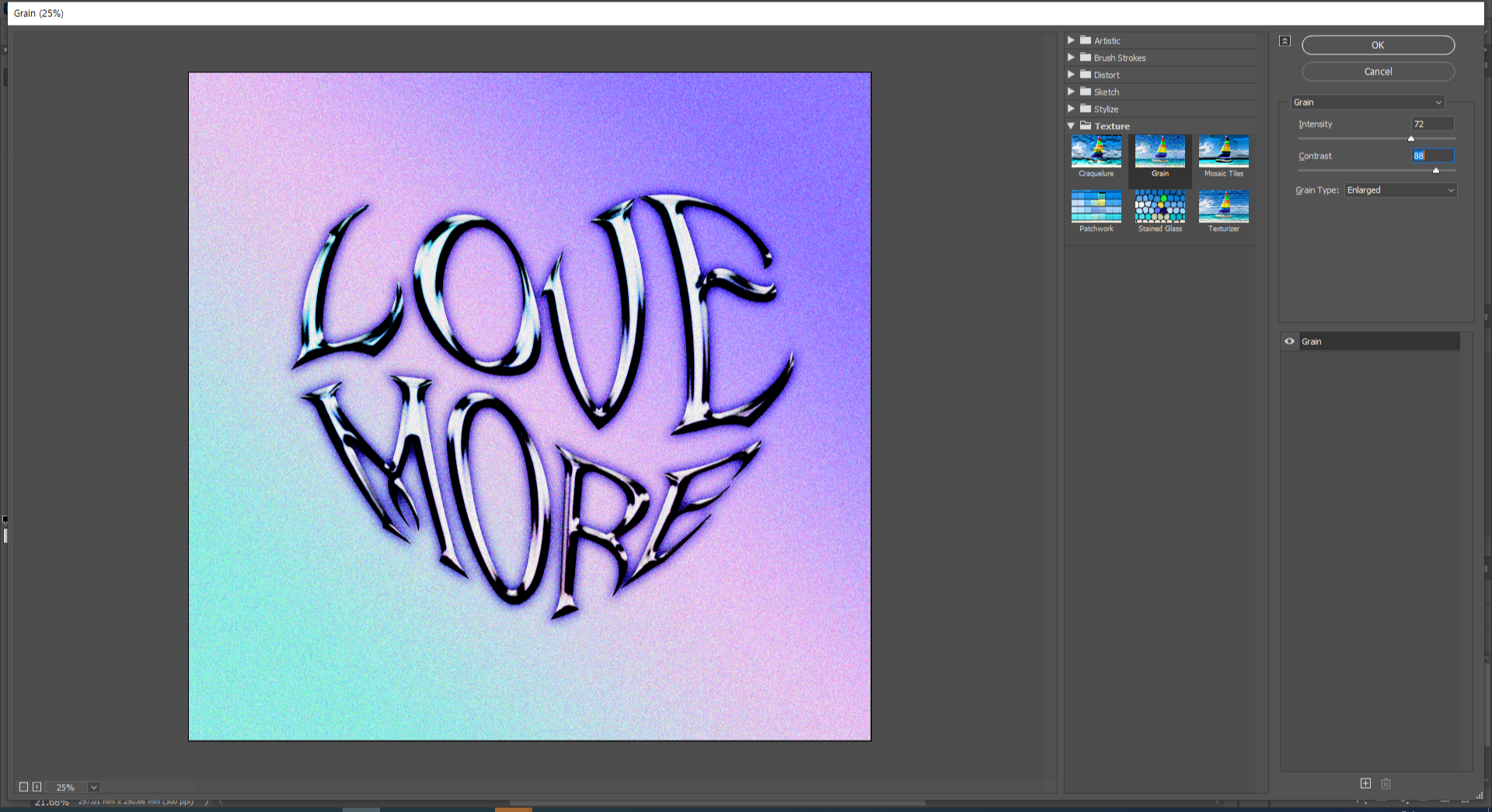
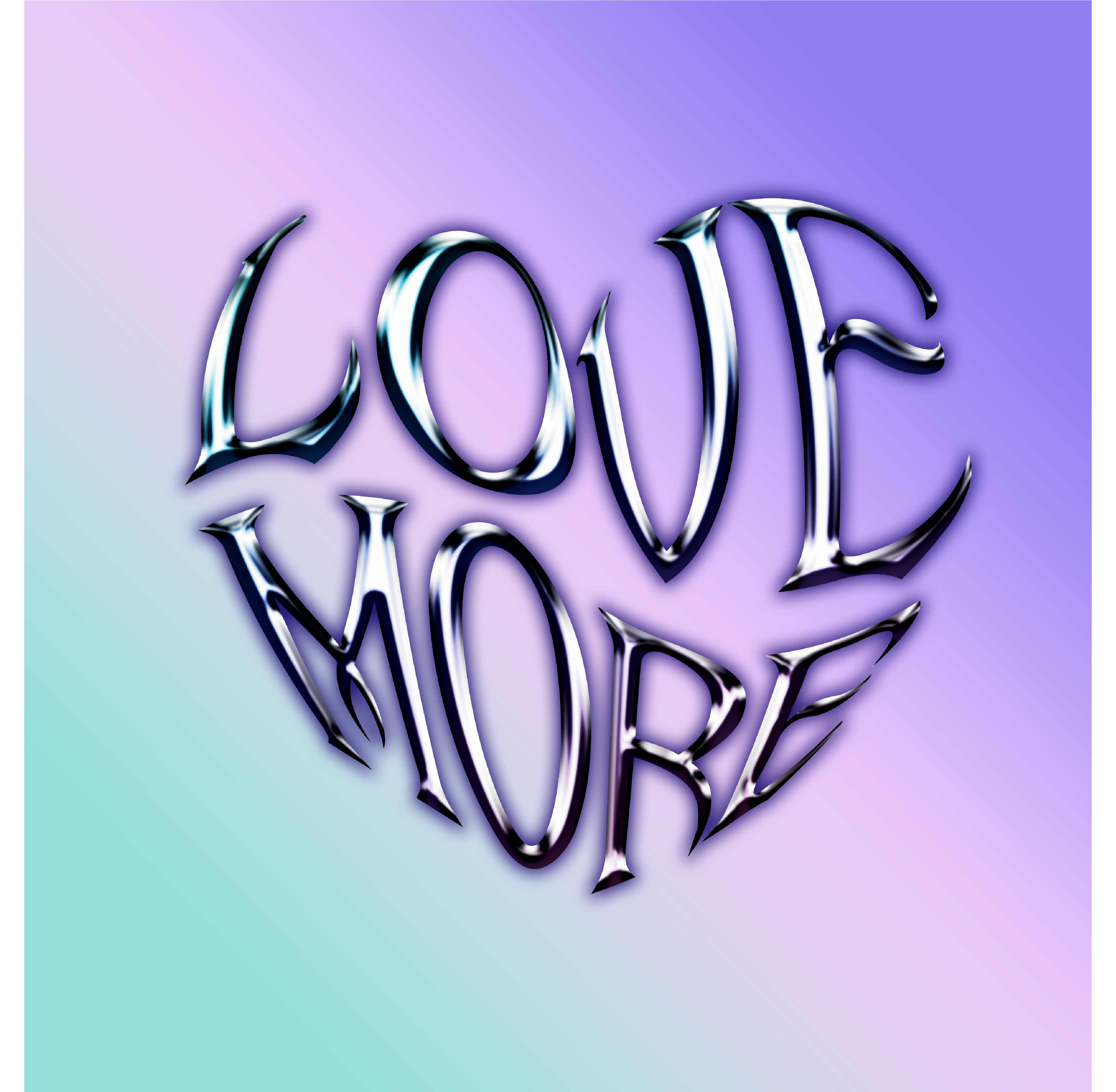
완성된 작업은 이렇습니다.
쇠맛이 뿜뿜 솟아나는게 아주 Y2K 감성에 최적화 된 작업인 것 같습니다.
적당히 아이돌 컨셉사진에 붙여놓으면 앨범커버라고 박박 우겨도 될 정도겠죠?
위에서도 말씀 드렸듯, 프리셋만 설정 완료해놓으면
대량생산처럼 크롬 이펙트를 무한정 뽑아낼 수 있습니다.
도안말고도 원하는 텍스트 입력하셔서 그냥 적용해주셔도 그럴싸합니다!
오늘도 포스팅 읽어주셔서 감사합니다 :)